HFSS(ANSYS Electronics)使用主从边界条件(Master and Slave)设计周期阵列天线(Array Antenna)
前言
ANSYS Electromagnetics Suite电磁场仿真可对组件、电路和系统设计的电磁性能进行独立仿真,还可以对温度、振动和其他重要机械效应进行评估。本文为我自己的学习笔记,采用的软件版本是ANSYS Electromagnetics Suite 2021 R2。其他文章请点击上方,看我制作的HFSS(ANSYS Electronics)专栏内容。
学会使用HFSS(ANSYS Electronics)设计周期阵列天线(Array Antenna)是常规,一般情况下是使用主从边界条件(Master and Slave)去设计,在新版的ANSYS Electronics软件中,其名称改为了“Primary and Secondary”,其本质是一样的。本文的重点是设置主从边界和设置端口激励,其他的就简略一点。
原理与绘制
电路原理
学习这个主从边界条件,我选用了以下链接里的论文。这是一篇关于超表面的论文,将一个个小单元做成阵列。
论文作者也录制了如何使用HFSS仿真这个结构,他的B站视频链接如下。
其中,他设计的这个结构,尺寸图如下。板材用的是F4B板材,介电常数ε=2.65,损耗正切tanD=0.001。
原理图绘制
绘制好的原理图如图。
别忘了绘制空气腔,这里我选择上下各留40mm。
同时别忘了把基板材料设置成F4B。这个自带的库里没有,需要自己添加一个板材。
设置边界条件
设置理想导体边界
将上表面的微带,和下表面的地,都设置为理想导体边界。
设置主从边界
设置主边界
选中其中一个面,设置成“Primary”。
在U向量选项中,新建一个向量。
选择这个面顶部的边,点击一次,确定向量起点,再点击一次,确定向量终点。一般来说这个方向会设置为X轴或Y轴的正方向。而V向量一般为向下。
点击OK确认后,可以看到已经设置好了主边界。
设置从边界
选中刚刚那个面的对立面,设置成“Secondary”。红色箭头指的是刚刚设置了主边界的面,绿色的是要设置从边界的面。
主依赖选择刚刚设置的主边界,也就是Primary1。而U向量和刚刚一样,新建一个向量,也是X轴或者Y轴的正方向。
设置好的从边界。
点击OK确认,可以设置扫描角度。Phi是极化方向,Theta是入射角,这里默认是0,也可以直接设置成一个变量,方便后期进行参数扫描。
点击完成后,可以查看两个边界条件。
设置成功效果
对另外一对的面,也按照上面的设置。下面是设置好的第一个主从边界。
下面是设置好的第二个主从边界。
设置辐射边界
其实这一步是可选的,不太影响仿真结果,但是为了防止有时候仿真出错,还是需要对空气腔的每一个面都设置边界的。将空气腔的底面设置成理想辐射边界。
设置端口激励
这里需要设置Floquet Port的激励。选择空气腔顶部的面,添加激励。
对于A分量和B分量,分别设置方向为X轴正方向和Y轴正方向(一定要和前面的主从边界方向相同)。
其他的选项可以默认。设置好后如图。
如果不想被传播引入的相位影响,可以在Port Processing里设置空气腔的厚度作为距离,这样就直接加载在表面上了。这里的da是我预先设置好的变量。
若设置了,则会是下图。
仿真设置
频率扫描设置
选择添加一个分析。扫频范围为0.5GHz到25GHz。
角度扫描设置
如果需要对入射角度进行扫描,需要添加一个参数扫描,参数设置成角度。
错误检查
进行错误检查。没有错误。
仿真结果
基本曲线
S11基本和视频中的结果相符。如果设置的是0°角,也就是顶端入射,结果如下。
如果改变入射角,S11曲线会有很大的变化。
电场分布
0°角的电场分布如下。
30°角的电场分布如下。
更多推荐
 已为社区贡献20条内容
已为社区贡献20条内容

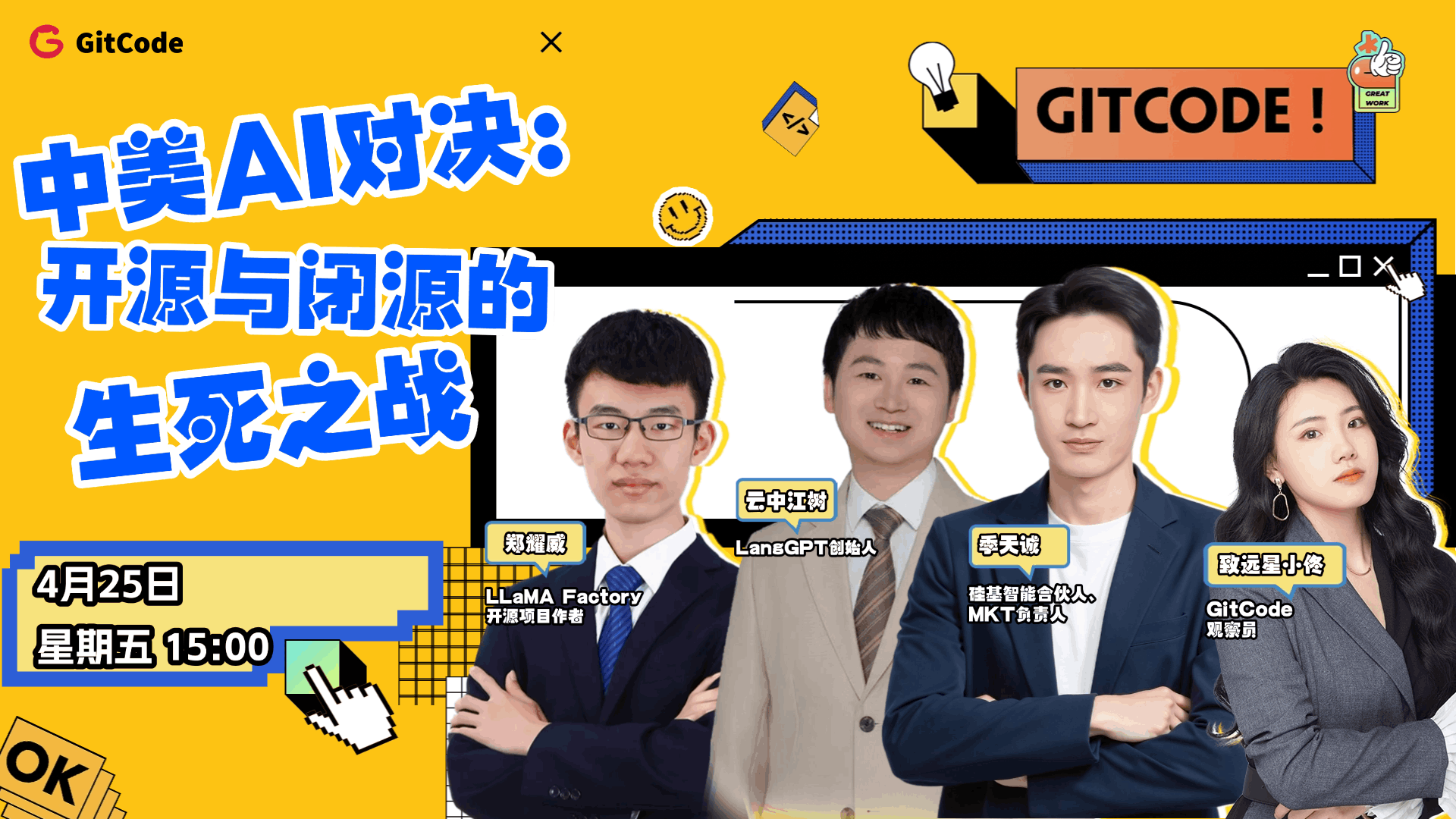
 开源友的聊-中美AI对决
开源友的聊-中美AI对决




















所有评论(0)